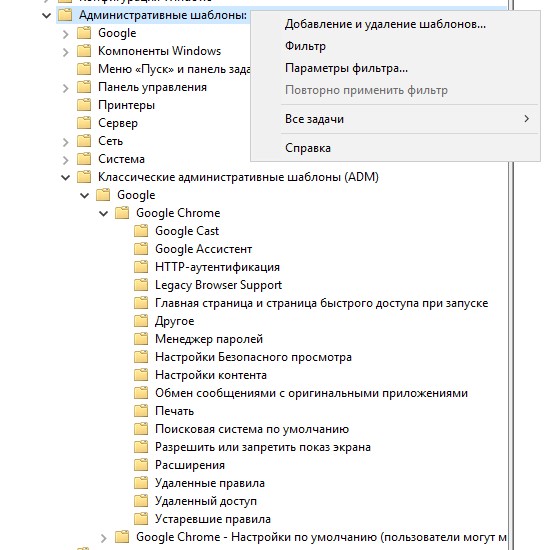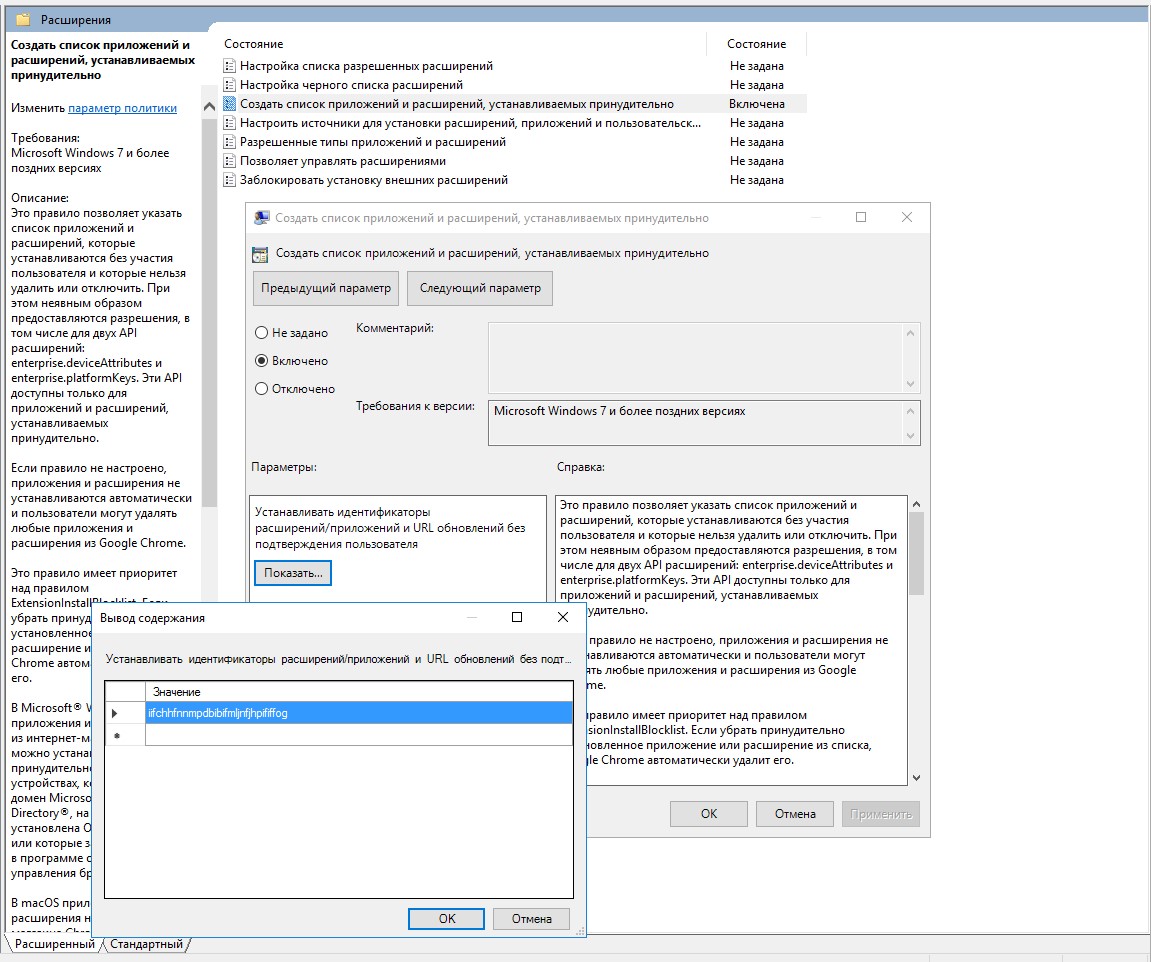|
Управление расширением в Chrome через Групповые Политики Microsoft Active Directory
Опубликовано Владимир Кудрявцев on 2022-11-11 14:32
|
|
|
Цель статьи - помочь автоматизировать установку и включение расширения от Браузер Плагина на сервере терминалов или ПК сотрудников. Статья предполагает что читатель уже знаком и умеет работать с AD GPO. Статья применима только к Google Chrome, но не к другим хромобраузерам (Chromium GOST, Vivaldi и т.п.). Порядок установки Chrome и применения политик значения не имеет. Рассматривается вариант применения политики к ПК, не к пользователю. Управление ГПО (соотнесение объектов и политик, централизованное хранищие) и установка самого софта не являются темой статьи. Добавление шаблона политики Google ChromeКомпания Google предоставляет возможность управлять Chrome централизованно и даёт документацию. Актуальный шаблон можно скачать на этой странице по ссылке: https://dl.google.com/dl/edgedl/chrome/policy/policy_templates.zip . В архиве папка windows - сами шаблоны в формате .ADM и .ADMX. Файлы шаблонов импортируются в централизованное хранилище или, при его отсутствии, при создании объекта групповой политики. Создание объекта групповой политикиНачните создание объекта групповой политики. Если централизованное хранилище административных шаблонов GPO отсутствует, импортируйте файл классического шаблона - это можно сделать при создании объекта групповой политики, для чего нужно раскрыть путь Конфигурация компьютера > Административные шаблоны Выбрать "добавление и удаление шаблонов...", где добавить файл классического шаблона (.adm) Теперь раскройте путь до нужного набора параметров. Для централизованного хранилища: Конфигурация компьютера > Административные шаблоны > Google > Google Chrome > Расширения Для импортированного классического шаблона: Конфигурация компьютера > Административные шаблоны > Классические административные шаблоны > Google > Google Chrome > Расширения Параметр "Создать список приложений и расширений, устанавливаемых принудительно" нужно переключить в состояние "Включено", а список расширений задать по кнопке "Показать.." и указать там значение идентификатора расширения, по одному на строку. Для нашего расширения: iifchhfnnmpdbibifmljnfjhpififfog Аналогично устанавливаются другие расширения, например для плагина Госуслуг. Идентификатор расширения показывается в ссылке в магазине и в расширениях браузера в режиме разработчика.
Параметр "Создать список приложений и расширений, устанавливаемых принудительно" отвечает только за формирование списка принудительно устанавливаемых приложений. Параметр "Позволяет управлять расширениями" активировать не нужно, он задаёт комплексную политику работы с расширениями и переопределит остальные параметры.
Пример работы задействованной политикиПри входе любого пользователя на ПК, управляемый этой политикой, в меню Chrome будет пункт "Управляется вашей организацией". Расширение окажется установленным, включённым и неотключаемым.
Без доступа в сеть ИнтернетЕсли на целевых машинах нет доступа в сеть, они не смогут получить расширение из магазина. Инструкция Google рассказывает о том, как размещать расширения для локальной установки. Краткий порядок такой Администратор
Пример такого xml файла:
где iifchhfnnmpdbibifmljnfjhpififfog - это идентификатор расширения Cryptopro Extension for CAdES Browser Plugin "author": "CryptoPro Ltd", В параметре групповой политики "Создать список приложений и расширений, устанавливаемых принудительно" по кнопке "Показать.." строка в этом случае указывается иначе: iifchhfnnmpdbibifmljnfjhpififfog;http://test16srvterm/plugin.xml где http://test16srvterm/plugin.xml - ссылка на .xml файл доступный на ПК к которым применяется политика.
| |
|
|